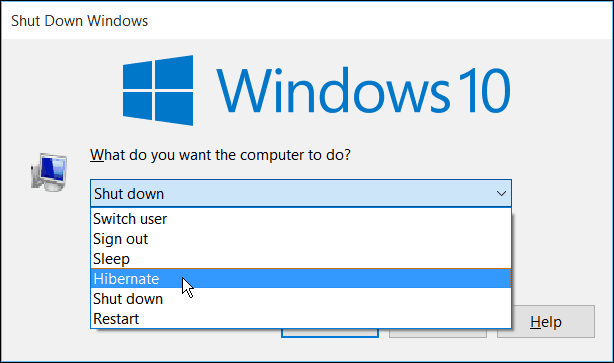Pada kesempatan kali ini kami akan membahas cara hibernate windows 10 dengan mudah. Fitur satu ini merupakan bentuk energy saving yang dibenamkan ke banyak perangkat laptop dan PC built up terbaru saat ini. Tentu saja manfaat dari fitur tersebut sangat melimpah untuk komputer atau laptop Anda.
Fungsi utama dari hibernate ini adalah menjaga keamanan data-data Anda. Jadi semua pekerjaan yang ditinggalkan ketika komputer mati akan tetap tersimpan dengan aman pada perangkat komputer Anda. Fitur hibernate ini sangat pas untuk digunakan oleh mereka yang sering mengoperasikan komputer hingga larut malam.
Daftar Isi :
Mengenal Hibernate Lebih Jauh
Sebelum kita melakukan pembahasan lebih lanjut, penting sekali bagi Anda untuk memahami pengertian dari hibernate itu sendiri terlebih dahulu. Memahami pengertiannya dengan tepat akan membantu Anda untuk memahami fungsi dari fitur tersebut secara lebih mendalam.
Hibernate adalah sebuah fitur dari Windows yang memungkinkan Anda untuk mematikan daya perangkat tanpa kehilangan progres atau pekerjaan yang sedang Anda lakukan di komputer. Jadi fitur hibernate ini akan menyimpan semua aktifitas Anda pada hardisk.
Tidak hanya itu saja, fitur satu ini juga memungkinkan Anda untuk mendapatkan efisiensi daya listrik. Bagaimana tidak, semua daya yang digunakan oleh komponen komputer dari mulai layar, RAM, port, hardisk dan semua peripheral lain yang terpasang pada perangkat komputer itu sendiri.
Cara kerja hibernate ini menghindarkan Anda dari resiko kehilangan data akibat daya yang berkurang secara drastis. Pasalnya semua data sudah tersimpan di hardisk Anda. Cara satu ini sangat pas untuk diterapkan ketika Anda hendak mematikan komputer namun masih banyak pekerjaan yang belum terselesaikan.
Cara Hibernate Windows 10
Untuk melakukan hibernate, caranya sama sekali tidak sulit. Langkah-langkahnya sama persis dengan mematikan laptop pada umumnya. Namun tentu saja opsi yang harus Anda pilih berbeda. Ada dua cara yang bisa Anda lakukan untuk mengaktifkan hibernasi pada komputer. Berikut ini kedua cara tersebut.
1. Cara Hibernate Windows 10 Menggunakan Power Option
- Pertama Anda hanya perlu mengklik tombol start atau Windows pada komputer masing-masing.
- Langsung saja klik tombol Power
- Akan muncul beberapa opsi pengaturan daya
- Klik Hibernate
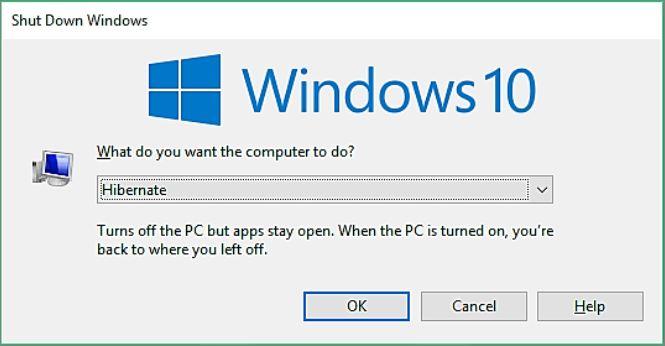
- Layar akan berubah menjadi grayscale dan berangsur-angsur mati.
2. Cara Hibernate Windows 10 Menggunakan shortcut keyboard
- Minimize semua aplikasi pada komputer Anda
- Lalu tekan tombol Alt + F4 pada keyboard
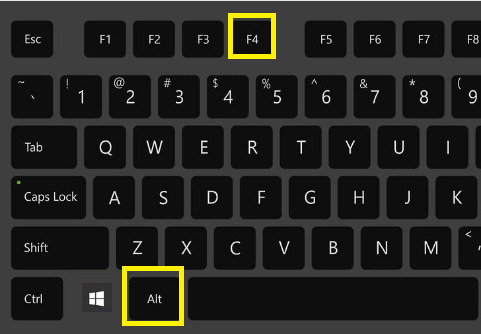
- Akan muncul kotak dialog untuk mematikan komputer
- Klik tanda panah ke bawah
- Pilih mode Hibernate
- Klik Ok
Sama seperti sebelumnya, layar akan berubah menjadi grayscale dan berangsur-angsur mati. Kalau sudah hitam sepenuhnya, berarti komputer Anda sudah masuk ke dalam mode hibernate dengan sukses. Bagaimana? mudah sekali bukan caranya?
Cara Mengatasi Mode Hibernate Tidak Muncul
Ketika hendak melakukan langkah-langkah di atas, seringkali pilihan hibernate tersebut tidak muncul pada perangkat Anda. Jika hal ini terjadi, Anda tidak perlu khawatir. Biasanya hal ini disebabkan oleh settingan opsi power yang masih bawaan.
Anda hanya perlu menerapkan settingan baru agar mode hibernate tersebut muncul pada opsi power. Caranya juga tidak sulit sama sekali. Anda hanya perlu menerapkan langkah-langkah yang akan kami jelaskan di bawah ini.
- Pertama Anda hanya perlu mengklik kolom pencarian di taskbar.
- Setelahnya langsung saja ketikkan Power Option pada kolom tersebut
- Akan muncul menu Control Panel yang merujuk pada Power Option tersebut
- Anda bisa langsung memilih opsi “Choose what the power buttons do” di sisi kiri bawah.
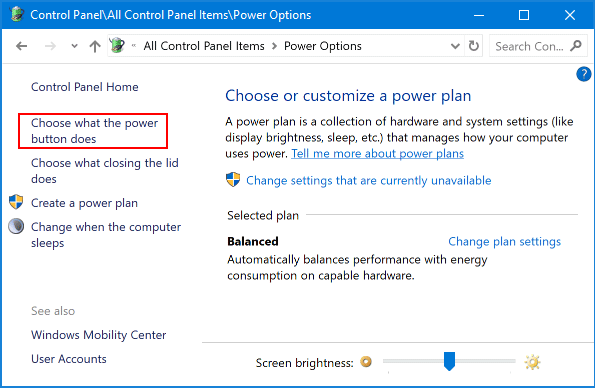
- Setelah masuk ke jendela selanjutnya, Anda bisa langsung mengklik opsi “Change Settings that are currently unavailable”.
- Scroll menu ke bagian bawah, lalu klik menu Shutdown settings
- Langsung saja centang kotak yang ada di samping menu Hibernate
- Klik tombol save
- Proses selesai.
Untuk mengecek apakah tombol hibernate sudah muncul atau belum, Anda bisa mengklik menu power dan melihat opsi power option yang tersedia. Biasanya menu hibernate akan muncul tepat di bawah menu Shutdown dan Sleep.
Cara Keluar Dari Mode Hibernate

Untuk keluar dari mode hibernate, Anda hanya perlu menyalakan komputer sebagaimana biasanya. Dengan menekan kembali tombol power, secara otomatis mode hibernate ini akan terhenti dari perangkat Anda. Namun tenang saja karena semua proses pekerjaan Anda akan kembali seperti semula.
Jadi semua aktivitas yang Anda lakukan sebelumnya akan kembali dikirim ke RAM. Kemudian aplikasi akan menerima dan windows akan membukanya untuk Anda. Aplikasi dan Windows juga akan muncul dalam kondisi terbuka meski sebelumnya dimatikan.
Tapi Anda jangan kaget karena biasanya proses booting setelah hibernate akan memakan waktu lebih lama jika dibandingkan dengan shutdown atau sleep. Hal ini dikarenakan sistem membutuhkan waktu untuk mengembalikan semua progres yang sudah Anda lakukan sebelumnya.
Kecepatan dari proses booting ini tentunya akan sangat bergantung pada spesifikasi dari perangkat yang Anda miliki. Jika spesifikasinya bagus, maka secara otomatis prosesnya akan jauh lebih cepat. Sebaliknya jika spesifikasi komputer Anda tidak memadai, tentu waktunya akan semakin panjang.
Yang paling parah adalah jika komputer Anda memiliki spesifikasi yang biasa saja. Seringkali proses hibernate ini malah membuat komputer mengalami hang dan tidak bisa dioperasikan sama sekali. Sudah pasti semua progres yang Anda simpan di dalamnya malah akan hilang.
Pada dasarnya mode hibernate ini merupakan kombinasi dari shutdown dan sleep. Namun ketika Anda hendak menerapkan metode satu ini, penting sekali untuk memperhatikan kapasitas RAM dan kecepatan processor yang dimiliki. Tujuannya untuk memastikan kalau cara hibernate windows 10 ini berjalan dengan lancar.